Du benötigst iMessage – eine Funktion von Apple –, um Nachrichteneffekte zu senden. Hier erfährst du mehr über die Unterschiede zwischen iMessage und SMS/MMS. Je nach Mobilfunkanbieter können für den Versand von SMS/MMS Gebühren anfallen. Wenn du iMessage verwendest, jedoch keine WLAN-Verbindung besteht, können Gebühren für die Nutzung mobiler Daten erhoben werden.
Nachrichten mit Effekten senden
Mit Nachrichteneffekten kannst du das Aussehen von Nachrichtenblasen verändern oder den Bildschirm mit Vollbildeffekten animieren. Du kannst sogar einen Memoji-Sticker mit Sprechblaseneffekten oder Vollbildeffekten hinzufügen.
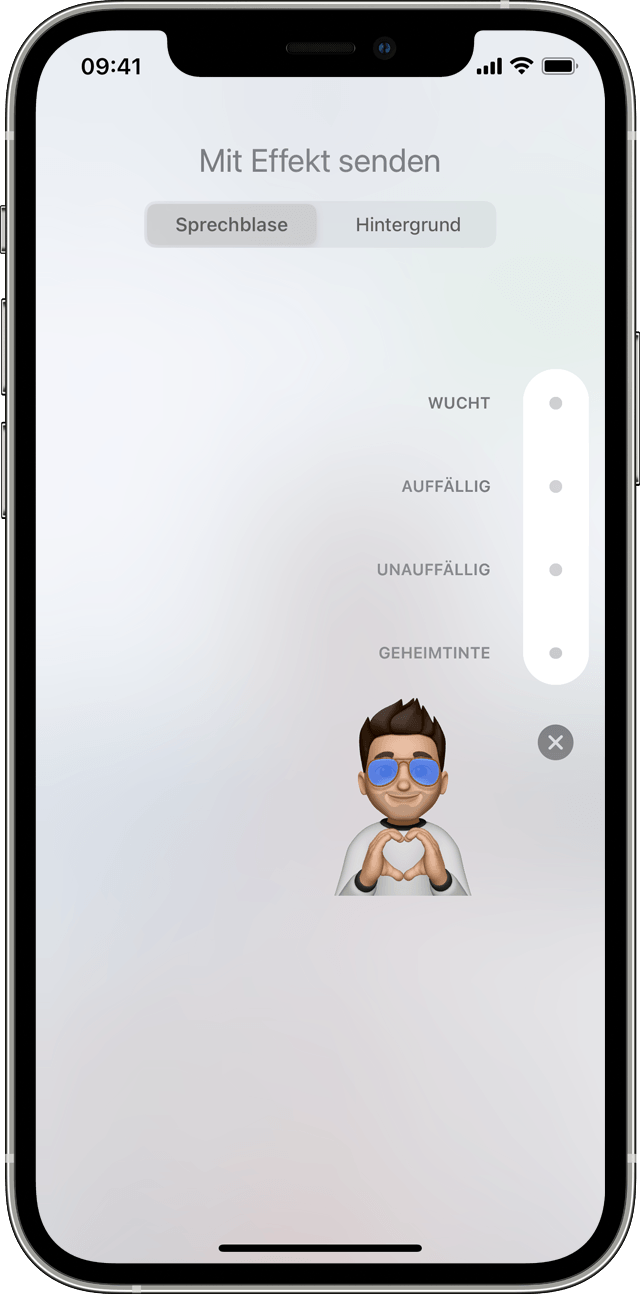
Effekt für Nachrichtenblase hinzufügen
- Öffne die Nachrichten-App, und tippe auf die Taste "Verfassen"
 , um eine neue Nachricht zu beginnen, oder öffne eine bestehende Unterhaltung.
, um eine neue Nachricht zu beginnen, oder öffne eine bestehende Unterhaltung. - Gib deine Nachricht ein, oder füge ein Foto hinzu. Halte dann die Taste "Senden" gedrückt
 .
. - Tippe auf den grauen Punkt
 , um eine Vorschau von Blaseneffekten anzuzeigen.
, um eine Vorschau von Blaseneffekten anzuzeigen. - Tippe auf die Taste "Senden"
 .
.
Um einen Nachrichteneffekt erneut abzuspielen, tippe auf die Taste "Erneut wiedergeben" ![]() unter der Nachricht. Wenn du keine Effekte für Nachrichtenblasen erhältst, überprüfe die Einstellungen für die Funktion "Bewegung reduzieren".
unter der Nachricht. Wenn du keine Effekte für Nachrichtenblasen erhältst, überprüfe die Einstellungen für die Funktion "Bewegung reduzieren".

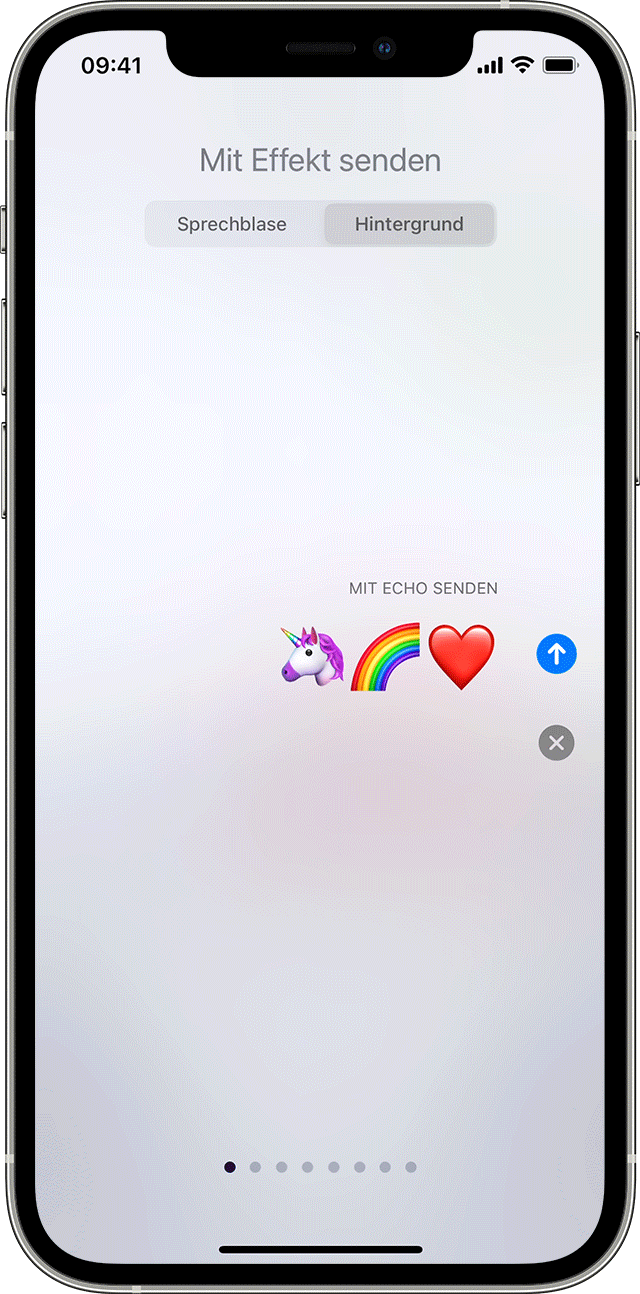
Vollbildeffekt hinzufügen
- Öffne die Nachrichten-App, und tippe auf die Taste "Verfassen"
 , um eine neue Nachricht zu beginnen, oder öffne eine bestehende Unterhaltung.
, um eine neue Nachricht zu beginnen, oder öffne eine bestehende Unterhaltung. - Gib deine Nachricht ein.
- Berühre und halte die Taste "Senden"
 gedrückt, und tippe anschließend auf "Bildschirm".
gedrückt, und tippe anschließend auf "Bildschirm". - Streiche nach links, um die Vollbildeffekte anzuzeigen.
- Tippe auf die Taste "Senden"
 .
.
Um einen Nachrichteneffekt erneut abzuspielen, tippe auf die Taste "Erneut wiedergeben" ![]() unter der Nachricht. Wenn du keine Vollbildeffekte erhältst, überprüfe die Einstellungen für die Funktion "Bewegung reduzieren".
unter der Nachricht. Wenn du keine Vollbildeffekte erhältst, überprüfe die Einstellungen für die Funktion "Bewegung reduzieren".


Nachrichten mit Kameraeffekten senden
Mit den Kameraeffekten kannst du deine Konversationen noch lebendiger werden lassen. Erstelle und teile schnell ein Foto oder Video mit Memoji, Filtern, Text, lustigen Aufklebern und mehr. Gehe dazu wie folgt vor:
- Öffne "Nachrichten", und tippe auf die Taste "Erstellen"
 , um eine neue Nachricht zu erstellen, oder öffne eine bestehende Unterhaltung.
, um eine neue Nachricht zu erstellen, oder öffne eine bestehende Unterhaltung. - Tippe auf die Taste "Kamera"
 .
. - Tippe auf die Taste "Effekte"
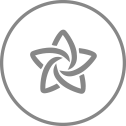 , und wähle dann einen der Effekte aus, z. B. Memoji*
, und wähle dann einen der Effekte aus, z. B. Memoji*  oder die App "iMessage". Du kannst einem Foto oder Video mehr als einen Effekt hinzufügen.
oder die App "iMessage". Du kannst einem Foto oder Video mehr als einen Effekt hinzufügen. - Nachdem du den gewünschten Effekt ausgewählt hast, tippe auf "Fertig".
- Tippe auf die Taste "Senden"
 , oder tippe auf "Fertig", um eine persönliche Nachricht hinzuzufügen. Wenn du das Foto nicht senden möchtest, tippe auf das
, oder tippe auf "Fertig", um eine persönliche Nachricht hinzuzufügen. Wenn du das Foto nicht senden möchtest, tippe auf das  rechts oben im Foto.
rechts oben im Foto.
Du benötigst ein kompatibles iPhone oder iPad, um Memojis verwenden zu können.

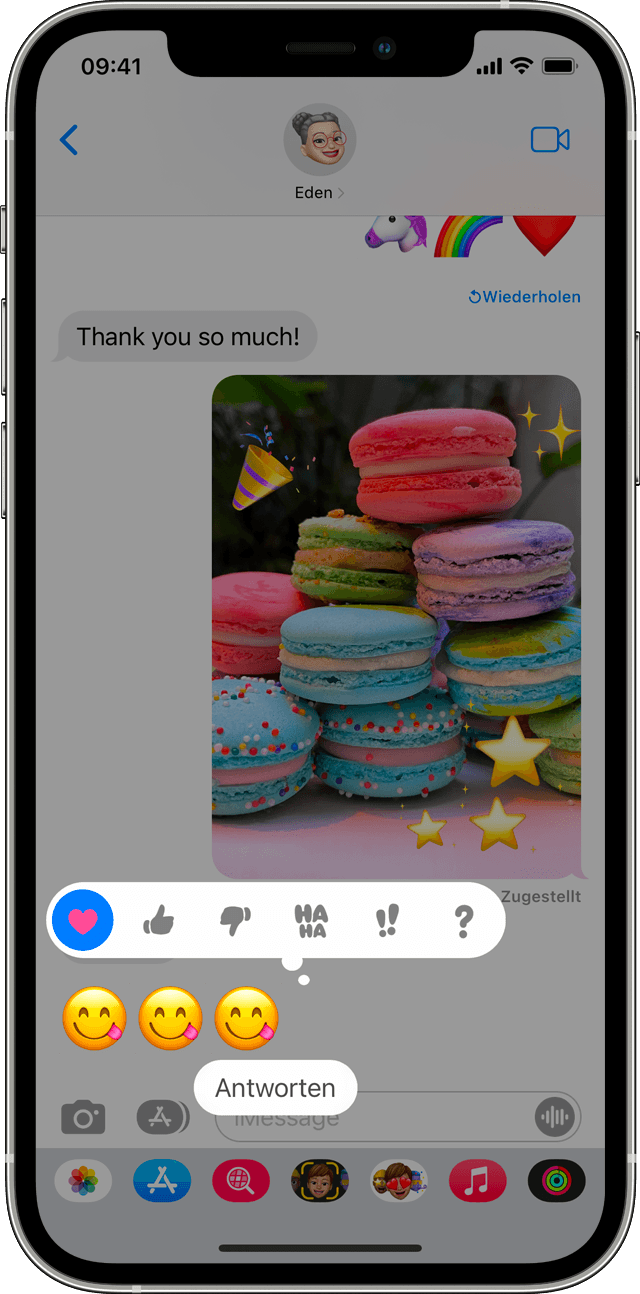
Mit Tapbacks auf eine Nachricht antworten
Die Funktion "Tapback" ermöglicht es dir, schnell auf Nachrichten zu antworten, indem du eine der vordefinierten Antworten wählst, wie beispielsweise einen Daumen nach oben oder ein Herz. Dies funktioniert folgendermaßen:
- Öffne eine Unterhaltung in "Nachrichten".
- Doppeltippe auf die Nachrichtenblase oder das Foto, auf die bzw. das du antworten möchtest.
- Wähle das Tapback aus, das du senden möchtest.
Du kannst Tapback auch in Gruppennachrichten verwenden. Um zu sehen, von wem ein Tapback stammt, tippe einfach darauf.

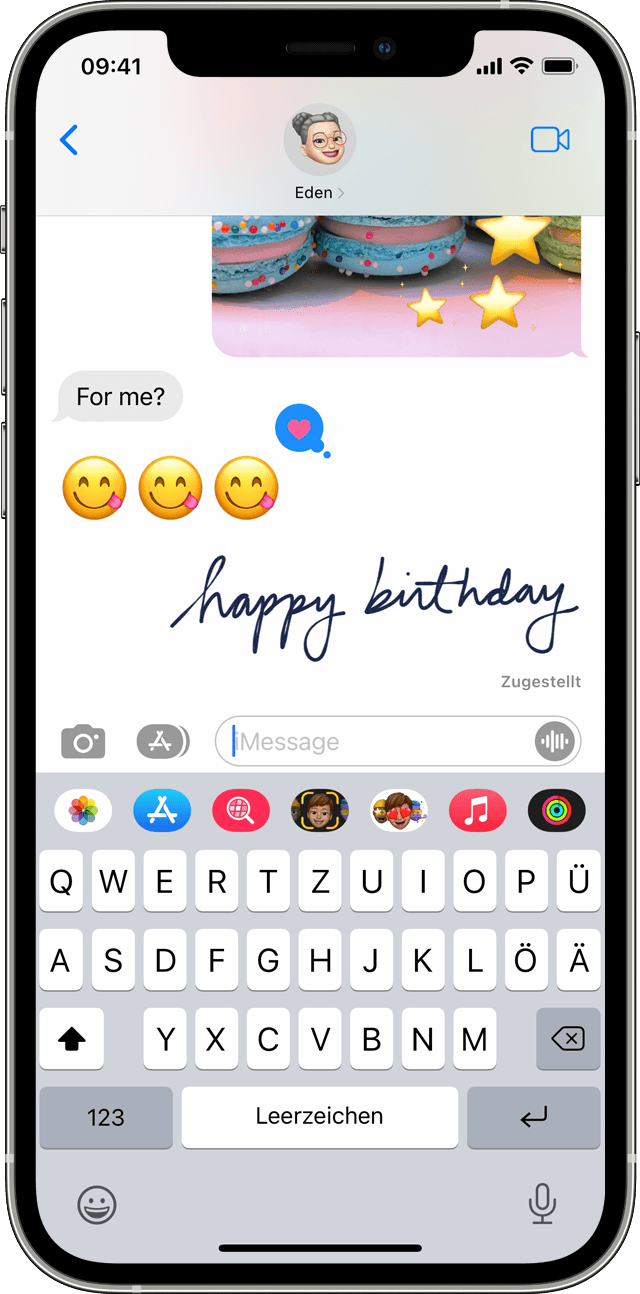
Handschriftliche Nachrichten senden
Ab sofort hast du die Möglichkeit, Nachrichten individuell zu gestalten, indem du eine Notiz in deiner eigenen Handschrift hinzufügst. Deinen Freunden und Familienmitgliedern wird die Nachricht dann so angezeigt, als würde sie gerade vor ihren Augen geschrieben. Um eine handschriftliche Notiz zu senden, gehe folgendermaßen vor:
- Öffne die Nachrichten-App, und tippe auf die Taste "Verfassen"
 , um eine neue Nachricht zu beginnen, oder öffne eine bestehende Unterhaltung.
, um eine neue Nachricht zu beginnen, oder öffne eine bestehende Unterhaltung. - Wenn du ein iPhone hast, drehe es zur Seite, und tippe auf das
 auf der Tastatur. Ein iPad musst du nicht zur Seite drehen, sondern tippe einfach auf der Tastatur auf das
auf der Tastatur. Ein iPad musst du nicht zur Seite drehen, sondern tippe einfach auf der Tastatur auf das  .
. - Schreibe deine Nachricht, oder wähle eine der Optionen unten im Bildschirm aus.
- Wenn du von vorn beginnen möchtest, tippe auf "Widerrufen" bzw. "Löschen". Wenn du alle Einstellungen vorgenommen hast, tippe auf "Fertig". Tippe dann auf die Taste "Senden"
 .
.